Бірнеше санаты бар интернет-дүкен
Санаттарға бөлінген өнімді өткізуді жүзеге асыратын дүкен құру тәртібі туралы қадамдық нұсқаулар.
Бұл әдіс көп өнімі бар адамдарға қолайлы, олар түрі жағынан әр түрлі, әр түрлі беттерде өнімнің әр түрлі санаттарын орналастырудың мәні бар.
Өнімге арналған санаттар жеке тіркелгіңіздің көмегімен немесе блоктарды қолмен толтыру арқылы жасалуы мүмкін. Біз екі нұсқаны да қарастырамыз.
Өнімге арналған санаттар жеке тіркелгіңіздің көмегімен немесе блоктарды қолмен толтыру арқылы жасалуы мүмкін. Біз екі нұсқаны да қарастырамыз.
Өнім каталогын пайдалану кезіндегі бөлімдер
1. Өнім каталогында өнімдерді жасау
Өнім карталары бар кез келген блокты бетке қосыңыз, мысалы, ST305N.
Блок мазмұнына өтіңіз. Онда өнім каталогына өтіп, блокта көрсеткіңіз келетін каталог бөлігін таңдауға болады.
Маңызды мәселе: Егер өнімді блок мазмұнына ескі тәсілмен қоссаңыз, жүйе оларды басқаруды Каталогқа көшіруді ұсынады. Мұны Мазмұнды блоктау бөліміндегі бір басу арқылы жасауға болады.
Каталогқа кірейік. Онда учаскеде тұрған барлық өнімдердің жалпы тізімі бар. «Өнімді жасау» түймешігін басу арқылы өнімді жасаыңыз.
2. Өнім бөлімдерін жасау
«Каталог бөлімдері» сілтемесін басу арқылы бөлімдер жасау
Дүкеніңізде пайдалану үшін бірнеше өнім санаттарын жасаңыз.
3, Бұйымдарды блоктарда көрсету
Өнім картасы блогының мазмұны бөліміне өтіп, блокта көрсеткіңіз келетін каталог бөлімін таңдаңыз.
Осыдан кейін бұл бөлім жарияланған бетте көрсетіледі. Егер көрсету үшін бүкіл каталогты таңдасаңыз, блоктың жоғарғы жағында барлық бөлімдердің тізімі көрсетіледі.
Егер бөлімдеріңізде өнімдер көп болса, әр бөлім үшін жеке бет жасап, онда өнімі бар блок қосып, көрсету үшін бөлім тағайындауға болады. Оңай шарлау үшін бөлімдерді мәзір блогында оларға сілтемелер беру арқылы немесе «Тақта және сілтеме» санатынан белгішелер ретінде байланыстыруға болады.
Егер бөлімдеріңізде өнімдер көп болса, әр бөлім үшін жеке бет жасап, онда өнімі бар блок қосып, көрсету үшін бөлім тағайындауға болады. Оңай шарлау үшін бөлімдерді мәзір блогында оларға сілтемелер беру арқылы немесе «Тақта және сілтеме» санатынан белгішелер ретінде байланыстыруға болады.
Блоктың мазмұнындағы өнімді толтыру кезіндегі бөлімдер
1. Әр санат үшін беттер жасап, олардың URL мекенжайын жазып алыңыз
Мысалымызда 5 бет жасаймыз: басты бет және әр түрлі санаттар үшін 4. Негізгісі үшін негізгі мекенжайды көрсету қажет емес, тек оны сайт параметрлеріндегі негізгі мекенжайға тағайындау керек. Қалғандары үшін мекенжайларды көрсетеміз, мысалы: /жиһаз, /жеңіл, /тоқыма, /аксессуарлар.
2. Басты бетте санат бетіне өту үшін шарлауды жасаймыз
Шарлау әдісі веб-сайттың дизайнына байланысты. Бұл мақсат үшін ең ыңғайлы блоктар «Плитка және буын» санатында.
Мысал ретінде TE110 бірлігін пайдаланамыз. Оны бетке қосып, әр картаға «Мазмұн» мәзіріне сурет қосып, санат атауын жазып, беттерге бұрын қойған сілтемелерді қойыңыз.
Негізгі бетте — суреттер мен санаттар атауында тақта пайда болады, оны басқанда келуші санатпен бетті ашады.
Әрі қарай санат бетіне шығып, әр санат бетіндегі бетке өнім қосу керек.
Санаттар мен кіші санаттарды құру
Санат ішінде кіші санат жасау үшін бірнеше бет жасап, олардың арасында шарлау керек.
Бұл жағдайда «кептірілген нан» навигациялық қорабын пайдаланған ыңғайлы. Ол ME605 > Мәзір санатында кездеседі.

Тауарлар немесе қызмет көрсетулер үшiн объектi бойынша төлемдердi қабылдауды бастау тәртiбi.
Интернет-дүкен бетінде өнімді орналастыру жөніндегі нұсқаулық.
Көп бетті интернет-дүкен құру жөніндегі нұсқаулық.
Сауда арбасы сатудың кез келген сценарийі үшін қолданылады - бір өнім үшін де, еселік үшін де.
Қосымша параметрлерді таңдамай элементті сату сценарийі.
Сайттағы сатып алушының тек тауарға тапсырыс беретініне және кейінірек төлейтініне қалай көз жеткізуге болады.
Сатып алушының опционды таңдауына мүмкіндік беру әдісі: түсі, өлшемі, уақыты немесе басқа параметрі.
Тасымалдау нұсқаларын ұсынып, оларға әр түрлі баға белгілеуге болады.
Cloudpayments, Robokassa, YooMoney онлайн сату реестрі үшін деректерді беру тәртібі
Тапсырысты орналастырмас бұрын сатып алушы орната алатын серік опцияларды қосу тәртібі
Бір тауарды сатуды реттеу
Танымал төлем жүйелері Tilda-мен біріктірілген. Бір немесе бірнешеуін қосуға болады.